名片是我们生活工作中经常用的,所以制作名片也是必要的。但是很多同学还不知道。那么接下来下面是小编整理的一些关于如何使用PS制作名片图形,供您参阅。
使用PS制作名片图形的方法
第一步:打开PS新建画布--宽度设置为90mm、高度为55mm--具体数值如下图
第二步:填充底色--在这里我填充的是深蓝色--数值如下
第三步:找到高贵花纹的素材--放到背景图层上--用钢笔勾出弧度--创建蒙版
第四步:用钢笔工具,勾出弧度拉动渐变--成如下效果
第五步:合并图层,文字工具输入姓名--电话--把标志放到合适位置
第六步:此时我们看右下角有些空--我们把标志复制几个--模式改为柔光--不透明度改为60%--如下图
第七步:我们将正面保存,然后在另存一个命名为背面--将文字删除--选中上面的图片执行变换--垂直翻转--如下图
第八步:用文字工具打上地址电话等--同时将标志放在左上角--如下图
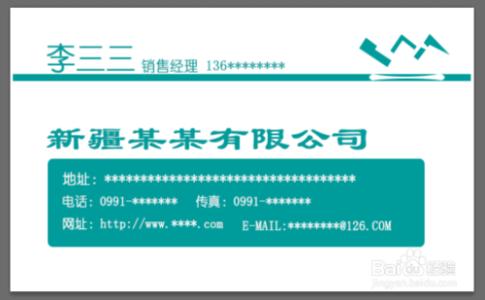
效果还不错吧!可以根据自己的想象力自由发挥!
 爱华网
爱华网



